1. Bu uygulama ne işe yarar?
Bu web uygulaması reklam filigranları olmadan resim formatındaki sorularınızı PDF formatında test kağıdına çeviren basit ve ücretsiz bir araçtır.
2. Soru nasıl yüklenir?
Kesikli çizgilerle belirlenen alana bilgisayarınızdan sürükle bırak yöntemiyle veya soru seçerek sorularınızı yükleyebilirsiniz. Sorularınızı toplu halde de yükleyebilirsiniz. Yüklenmek istenen görseller aşağıdaki kurallara uygun olmalıdır:
- Yüklemek istediğiniz görsel sadece JPG, PNG veya GIF formatında olabilir.
- Bir testte en fazla 200 soru bulundurabilirsiniz.
Sorular yüklenirken ilerleme durumunu sağ alt köşeden takip edebilir, sorular yüklenirken düzenleme yapabilirsiniz. Soruların kenarlarında fazla boşluk olmadan kesim yapmaya özen gösterirseniz daha düzenli bir test kağıdı elde edersiniz. Ayrıca soru kesimi yaparken genellikle solda bulunan soru numarasını almamanız veya silmeniz gerekmektedir çünkü zaten sistem otomatik olarak soru numarası eklemektedir. Eğer hazır kesilmiş sorularınız varsa bunları doğrudan yükleyebileceğiniz gibi "Kırpma Aracı" 'nı kullanarak da soru kesimi yapabilirsiniz. Örnek soru kesimi aşağıdadır:
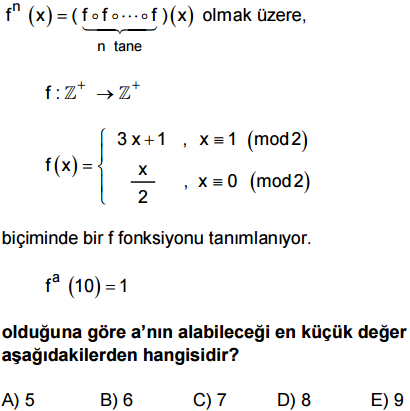
3. Kırpma aracı nedir?
Kırpma aracı kolay bir şekilde soru kesimi yapabilmeniz için geliştirilmiş bir araçtır. PDF ve görsel dosyalar (JPEG, PNG ve GIF) kırpma işlemi için desteklenen dosya türleridir.
Kırpma aracını üst menüden açın ve soru kesimi yapacağınız PDF veya görsel dosyalarınızı bu alana yükleyin. Daha düzenli bir test kağıdı elde edebilmeniz için soru kenarlarındaki fazla beyaz boşluklar kırpma aracı tarafından otomatik olarak temizlenir. Bu özelliği kapatmak veya kırpma aracıyla ilgili diğer ayarlara ulaşmak için sol üst köşedeki butonunu kullanabilirsiniz. Eğer soru üzerinde görsel düzenlemeler yapmak istiyorsanız (soru numarası silmek gibi) seçimi yapılmış sorunun üstünde yer alan "Düzenle" butonunu kullanınız. Ayrıca kırpma işlemi esnasında isteğe bağlı olarak sorulara ait doğru cevabı işaretlemek de mümkündür. Tüm soruların kesim işlemini bitirdikten sonra "Yükle" butonuna bastığınızda sorularınızı ana ekranda yüklenmiş şekilde görebilirsiniz. Daha geniş bir alanda çalışmak için tarayıcınızın tam ekran modunu (F11 tuşu) kullanabilirsiniz. Kırpma aracını sağ üst köşedeki butonuyla kapatabilirsiniz. Kırpma aracını bu buton ile kapattığınızda soru kesimi için yüklenen dosyalar tamamen kaybolmaz. Tekrar üst menüden kırpma aracını açarak soru kesim işlemine kaldığınız yerden devam edebilirsiniz.
Kırpma aracına yüklenen PDF dosyalarının görüntü kalitesini değiştirmek mümkündür. Ayarlar menüsünden varsayılan çözünürlüğü değiştirebilirsiniz. Çözünürlük değişikliği yapıldığında önceden kırpılan sorular bu değişiklikten etkilenmez, mevcut görüntü kalitesini korur. Değişiklik yeni kırpılacak sorularda etkili olacaktır. Görsel dosyalar sabit çözünürlükte olduğu için bu dosyalarda çözünürlük ayarı yapılamaz.
4. Yüklediğim soruları nasıl düzenleyebilirim?
Soruların sırasını fare ile sürükleyip değiştirebilirsiniz. Siz hangi sıra ile belirlerseniz o sıra ile PDF üretilecektir. Silmek istediğiniz soruları her sorunun sağ üst köşesinde bulunan butonu ile kaldırabilirsiniz.
Mobil cihazlarda soruların yerini değiştirmek için butonu kullanılmalıdır.
5. Yüklediğim soruları sayfa üzerinde tekrar nasıl incelerim?
Sorular yüklenirken her soru küçük ön izlemeler şeklinde belirecektik fakat okunurluğu yüksek değildir. Soruyu daha büyük olarak incelemek için butonunu kullanabilirsiniz. Alternatif olarak ilgili soruya çift tıklama da yapabilirsiniz. Her sorunun anahtarlanmış cevabını sorunun altında bulunan kısımdan işaretleme yapabilirsiniz. Ön izlemeden çıkmak için sayfa üzerinde boş bir alana tıklayabilirsiniz.
6. Hazırlanacak testin ayarları nasıl yapılır?
Test kağıdı ile ilgili düzenlemeler sol bölmeden yapılır. Yazılı kağıdı, yaprak test ve deneme sınavı olmak üzere hazırlayabileceğiniz 3 test türü bulunmaktadır.
7. Optik form nasıl eklenir?
"Optik form ekle" kutucuğu işaretlendiğinde açılan pencereden size uygun bir optik form seçiniz. Yüklediğiniz soru sayısına bağlı olarak uygun bir optik form test kağıdının sonuna yerleştirilecektir. Dilerseniz standart optik formlar dışında kişisel optik formlarınızı da yine bu pencere üzerinden yükleyebilirsiniz.
8. Grup sayısı nasıl belirlenir?
A-B veya A-B-C-D olmak üzere yazılı kağıdı ve deneme sınavları için kitapçık türleri belirleyebilirsiniz. A kitapçığındaki sorular sizin belirlediğiniz sıraya göre, diğer kitapçıklar ise sistem tarafından rastgele yerleri değiştirilerek dağılır. Yaprak testler için bu özelliği kullanamazsınız.
9. Başka sorular ile gruplamak nedir?
Bu özelliğin amacı bir paragrafa veya ortak bir soru köküne bağlı iki veya daha fazla soruyu birbirine bağlamaktır. Soru üzerindeki butonu kullanılarak açılan pencerede bağlanmak istenen diğer sorular seçilmelidir. Bu pencere üzerinden gruplanacak tüm sorulara ait ortak bir soru kökü (paragraf, ortak bilgi vs.) de eklenebilir. "Kaydet" butonuna basıldığında ilgili sorular gruplanmış olur. Bu sayede birden fazla kitapçık barındıran sınavlar için üretilen testlere ait B, C ve D kitapçıklarında tüm sorular otomatik yer değiştirirken aynı zamanda bu soruların birbirinden kopması engellenir. Gruplanan sorular diğer kitapçıklarda kendi içinde yer değiştirebilir.
10. Gelişmiş ayarlara nasıl ulaşırım?
Ayarlar bölmesinden bulunan butonu kullanılarak gelişmiş ayarlara ulaşılabilir. Gelişmiş ayarlarda bulunan özellikler şunlardır:
- İsteğe bağlı olarak akıllı soru yerleşimi kullanılabilir.
- Kağıda filigran eklenebilir.
- Yaprak testler veya deneme sınavlarına ait sayfa tasarım rengi değiştirilebilir.
- Sayfa boyutları ve yönlendirme değiştirilebilir.
- Sütun sayısı ayarlanabilir.
- Sayfa kenar boşlukları ayarlanabilir.
11. Özel Etiketler
Özel etiketleri kullanarak hazırlanan PDF'lere müdahale edilebilirsiniz. İlgili etiketin çalışabilmesi için "Test Adı" alanına eklenmesi yeterlidir. Örneğin test adı MATEMATİK olan bir deneme sınavının sayfa numaraları kaldırılmak isteniyorsa MATEMATİK[NO_PAGENUMBER] şeklinde yazılmalıdır. Uygulamada kullanabileceğiniz etiketler şunlardır:
- [NO_PAGENUMBER] Yaprak testler ve deneme sınavlarının sayfa numaralarını kaldırır.
- [NO_DESCRIPTION] Yaprak test ve deneme sınavlarının açıklama boşluğunu kaldırır.
- [NO_UPPERCASE] Yaprak test ve deneme sınavları için otomatik harf büyütmeyi iptal eder.
- [CENTER_DESCRIPTION] Yaprak test ve deneme sınavlarına ait açıklama metnini ortalar.
- [HIDE_VERSION] Kitapçık türünü gizler. Ayrıca optik form üzerinde mevcut kitapçık türünü otomatik işaretleyerek diğer gruplar için işaretleme alanını gizler.
- [NEGATIVE_WATERMARK_ANGLE] Metin filigranın dönme açısını negatif yönlü olarak ayarlar.
12. Akıllı soru yerleşimi nedir?
Bu özellik soru yerleşimi yaparken sayfalardaki boşluklardan daha verimli yararlanmayı sağlayan bir algoritmadır. Sistem soruları iki sütunlu bir test olacak şekilde yerleştirir. Herhangi bir soru yerleştirilirken sorunun dikey uzunluğuna bağlı olarak sütundaki alan yetersizse bir diğer sütuna geçecektir. Bu sebepten dolayı mevcut soru sırasında sütunların alt kısmında fazla boşluklar kalabilir. Akıllı soru yerleşim özelliği etkinleştirildiğinde yazılım sizin belirlediğiniz soru sırasını değiştirip daha tasarruflu bir kombinasyon üreterek onu kullanır. Bu sayede sistemin eğer mümkünse aynı testi daha az sayfa sayısı ile oluşturma ihtimali de vardır.
13. Hazırladığım testin cevap anahtarları nasıl üretilir?
En az 1 soru için bir anahtarlanmış cevap belirlenmişse PDF olarak ayrı bir cevap anahtarı hazırlanır. Eğer birden fazla kitapçık üretilmişse tüm kitapçıkların cevap anahtarı bu dokümanda bulunur. Ayrıca bu dokümanda kitapçıklar arası soru eşleştirmeleri ve diğer kitapçıklardaki her bir sorunun A kitapçığındaki hangi soruyu referans aldığını gösteren tablolar da bulunmaktadır.
14. Tüm ayarları tamamladım. Testi nasıl oluşturabilirim?
Tüm ayarlar yapıldığında "Kağıdı Hazırla" butonuna basarak soruların PDF çıktısını alabilirsiniz. Ürettiğiniz test kağıdında değişiklik yaptıysanız tekrar bu butonu kullanabilirsiniz. Eğer varsa cevap anahtarı dokümanınız ve diğer kitapçıkları "Toplu olarak indir" linkini kullanarak sıkıştırılmış bir formatta da bilgisayarınıza indirebilirsiniz. Hazırladığınız çıktının bir kopyasını e-posta olarak da yollayabilirsiniz.
15. Çalışmamı nasıl kaydederim?
Çalışmanızı kaybetmemek veya daha sonra devam edebilmek için sağ alt köşedeki butonunu kullanarak "db" uzantılı taslak çalışmanızı cihazınıza indirebilirsiniz. Taslak çalışmanızı geri yüklemek için "db" uzantılı dosyayı “Soru seçin” ile seçebilir veya soru alanına sürükleyebilirsiniz.
16. Kullanım İpuçları
- En iyi kullanıcı deneyimi PC ile elde edilir fakat bu aracı mobil cihazlar ile de kullanabilirsiniz.
- Bilgisayarınızdan soru yüklemek isteğinizde tüm soruları seçip tek hamlede yükleyebilirsiniz. Alternatif olarak tüm sorularınızı tek bir klasöre toplayıp bu klasörü sürükle bırak yoluyla içindeki soruları yüklemek de mümkündür. Fakat bu özelliğin kullanılabilmesi için klasör içinde soru harici farklı formatta dosyalar veya alt klasörler olmamalıdır. Ayrıca sorularınızın tamamı tek bir klasörde toplanmalıdır.
- "Sorular arasına boşluk bırak" kutucuğu işaretlenmediğinde her sorunun arasında bulunan varsayılan boşluk değeri 10 milimetredir. Bu özellik kullanılarak açılan pencerede "Başka değer belirle" seçeneği ile oluşturabilcek minimum değer ise 5 milimetredir.
- Dokunmatik ekrana sahip cihazlarda kırpma aracında soru kesim işlemi sırasında kaydırma çubuğu kullanılamayabilir. Soru kesimi ve ekran kaydırma işlemleri arasında geçiş yapmak için kırpma aracının sol altına bir buton yerleştirilmiştir. Buton üzerindeki aktif kısım ile işaretlenmişse soru kesimi, ile işaretlenmişse ekran kaydırma modunda olduğu anlamına gelir. Bu butona dokunarak iki özellik arasında geçiş yapabilirsiniz.
- Kırpma aracı üst menüden açılarak soru kesimi yapılacak PDF ve görsel dosyalar bu alana yüklenebilir. Fakat özel olarak PDF dosyaları doğrudan anasayfadan yüklenerek de kırpma aracı çalıştırılabilir.
- Kırpma aracında PDF dosyaları soru kesim işlemine hazır hale getirmek için ideal bir çözünürlükte taranmaktadır. Ayarlar üzerinden çözünürlüğü çok yükseltmek tarayıcınızın yavaşlamasına sebep olabilir.
- PC kullanıcıları kırpma aracında soru üzerinde düzenleme yaparken yazı puntosu veya silgi boyutunu değiştirmek için fare tekerleğini kullanabilir.
17. İletişim
Bizimle "Geri Bildirim" sayfasını kullanarak iletişim kurabilirsiniz. Uygulama ile ilgili öneri ve şikayetlerinizi veya sistemde tespit ettiğiniz bug/hata'ları lütfen bu sayfadan bize bildirin. Bildirilen hataları bir sonraki güncellemede gidermeye çalışacağız. Yapılan yazılımsal değişikleri takip etmek için anasayfanın sol altında bulunan yazılım versiyonuna tıklayabilirsiniz.